Google Drive Tipp: Versteckter Parameter zeigt die größten Speicherplatz-Verbraucher im Cloudspeicher an
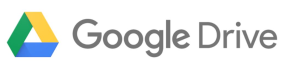
Google bietet allen Nutzern standardmäßig 15 Gigabyte Speicherplatz für ihre Inhalte in GMail, Google Drive und Google Photos. Diese drei Dienste teilen sich einen gemeinsamen Speicher und könnten ihn jeweils theoretisch vollständig ausschöpfen. Problematisch wird das erst, wenn der Speicher einmal vollläuft, denn dann beginnt das hektische Löschen. Aber was soll weg? Mit einem versteckten Parameter lassen sich in Google Drive die größten Speicherverbraucher anzeigen.
Der geteilte Speicherplatz der Google-Dienste ist sehr praktisch, kann aber auch Nachteile haben. Wer Google Drive fleißig nutzt, kann nämlich auf einmal an den Punkt kommen, dass der Speicher voll ist, was gleichzeitig zur Folge hat, dass auch GMail keine E-Mails mehr empfangen kann. Dann kann man entweder Speicherplatz in Google One kaufen oder muss sich Gedanken machen, welche Dateien im Google Drive gelöscht werden können.
Google Drive positioniert sich als Onlinespeicher und setzt dabei auf einen ähnlichen Aufbau wie ein Betriebssystem inklusive Ordnerstruktur und Dateien. Für jede Datei kann sich der Nutzer viele Detailinformationen ansehen, wie etwa auch die Größe bzw. den auf dem Server belegten Speicherplatz. Doch leider war es das dann schon wieder mit der Transparenz in diesem Punkt. Die Größe aller Dateien in einem Ordner lässt sich genauso wenig anzeigen wie die Größe von mehreren markierten Dateien in der Summe.
Weiß man also, dass der Speicher zur Neige geht, muss man sich im Drive selbst auf die Suche nach den größten Speicherplatzverbrauchen machen. Wer dort sehr viele Daten abgelegt und viele Ordner angelegt hat, könnte damit eine Tagesbeschäftigung gefunden haben. Aber das muss gar nicht sein, denn es gibt einen versteckten Parameter, mit dem zumindest die größten Verbraucher angezeigt werden können. Das ist zwar nicht komfortabel, hilft aber in der Not.
Ruft zur Anzeige der größten Speicherplatzverbraucher einfach den Link drive.google.com/drive/quota auf und schon erscheint eine lange Liste mit allen Dateien und einer zusätzlichen Spalte für den belegten Speicherplatz.
Die Liste ist standardmäßig absteigend sortiert und zeigt ganz oben die größten Speicherplatzverbraucher im Google Drive an. Mit einem Klick auf den Titel lässt sich das auch umdrehen, sodass die kleinsten Dateien aufgelistet werden – aber das ist zumindest für diesen Fall wenig sinnvoll. Leider gibt es keine weiteren Möglichkeiten, sondern man kann von dort lediglich die Dateien finden und dann entscheiden, ob sie gelöscht werden sollen oder nicht.
Warum Google Drive hier noch immer keine bessere Lösung anbietet, wird wohl auf ewig das Geheimnis der Drive-Entwickler bleiben. Vermutlich soll es darauf hinauslaufen, dass der Nutzer lieber Speicherplatz kaufen soll, statt aufzuräumen.
Übrigens lässt sich auch herausfinden, wie viel Speicherplatz die einzelnen Medien von Google Photos einnehmen. Unter folgendem Link wird erklärt, wie sich das bewerkstelligen lässt.
Siehe auch
» Google Photos Tipp: So lässt sich herausfinden, wie viel Speicherplatz ein Foto oder Video belegt
GoogleWatchBlog bei Google News abonnieren | GoogleWatchBlog-Newsletter
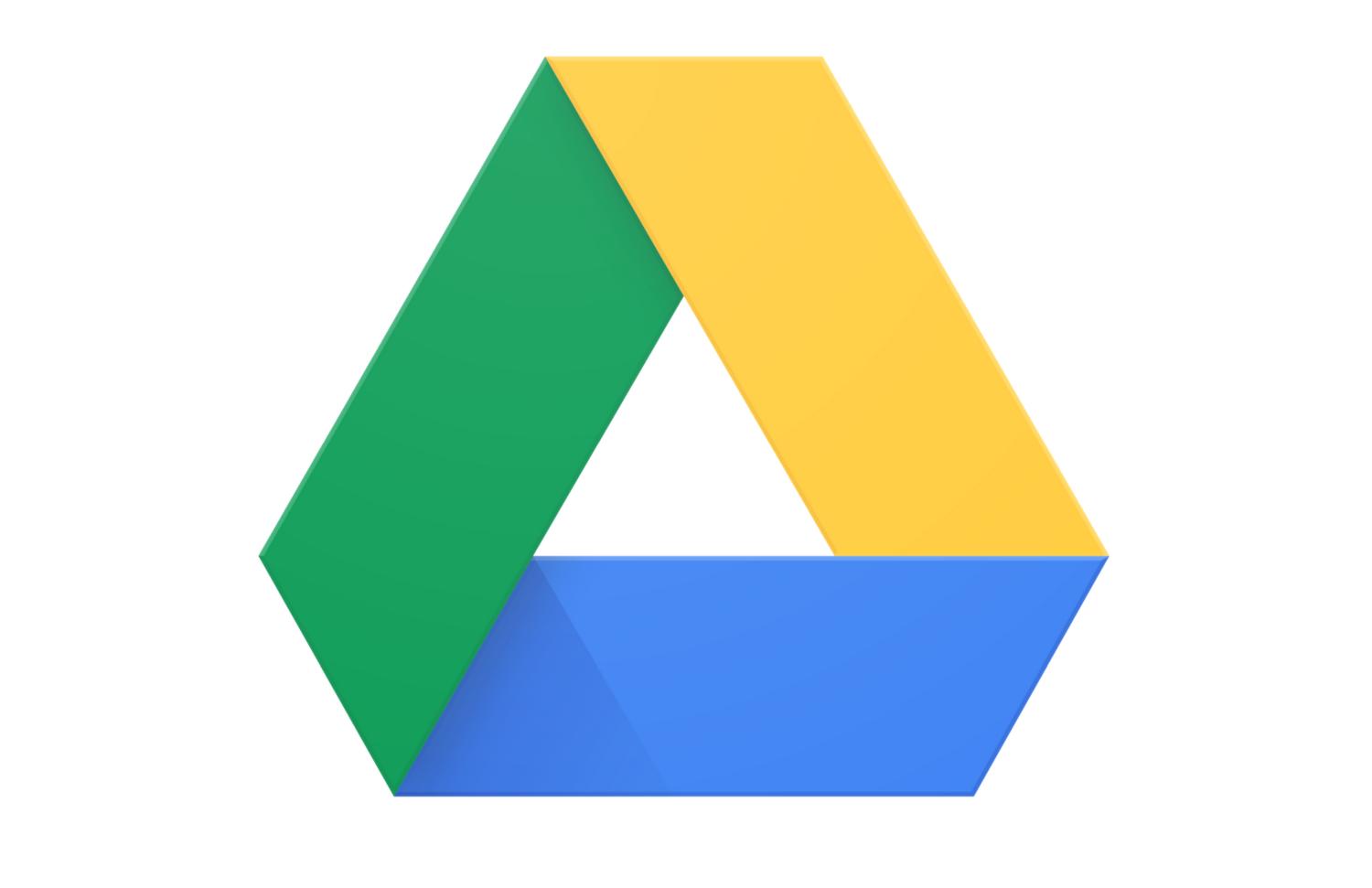
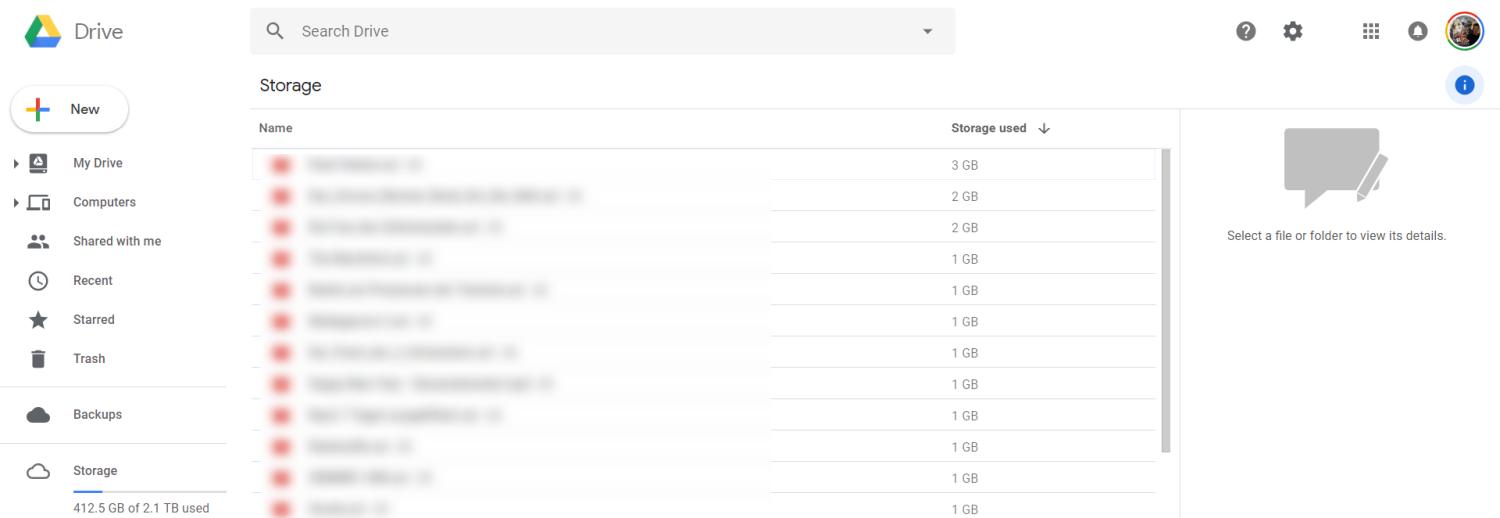





Bei mir scheint es das Problem zu sein, dass ich am Rechner Mal ein riesiges Unterverzeichnis als Datensicherung angeklickt hatte, ich finde bis heute nicht raus, wie ich das vom Speicher wieder runter bekomme.
@Davis.
Solche „versteckten“ Speicherfresser gibt es auf GDrive.
Schaue mal in den „Einstellungen“ unter der App-Verwaltung nach.Da müsste sich irgendwo ein
entsprechender Eintrag auf versteckte Daten finden lassen.Damit sollte sich das löschen lassen.
Mitunter sind es auch Verknüpfungen mit Apps(die verdeckte BackUps anlegen), die auf GDRIVE
Speicherplatz verbrauchen. Ich hatte das zuletzt bei Colaboraties….da wurde bei jeder Session
ein verstecktes Backup von mindestens 20MB auf GDrive abgelegt, aber nix angezeigt.
d.h. Ebenfalls mal in den Einstellungen diese Verbindungen mit Apps temporär lösen, aktualisieren
und schauen ob Speicherplatz freigegeben wird.
Diese Liste läßt sich einfacher aufrufen.
Man betrachte den Bildschirm, dann sieht man links unten das Feld „Speicherplatz“
Darunter eine kleines Diagram…und darunter den Text: „x Bytes von 15GB belegt“
Und dieser Text ist gleichzeitig auch ein Link auf die Quota-Seite.
d.h.
Man braucht nur diesen Text (x Bytes von 15GB belegt“) anzuklicken.